A Rendszer-visszaállítás rendszeresen figyeli a változásokat rendszerfájlok számítógépet, és a rendszervédelemnek nevezett funkciót használja a helyreállítási pontok létrehozásához. A rendszervédelem alapértelmezés szerint engedélyezve van a merevlemezen, amelyre a Windows telepítve van. Engedélyezheti a rendszer-helyreállítást más meghajtók számára azáltal, hogy engedélyezi a meghajtók rendszervédelmét.
A rendszer helyreállításának engedélyezése a Windows 7 rendszerben
A formázott lemez rendszervédelmét nem engedélyezheti fájlrendszerek FAT és FAT32.
- Ezután tegye a következőket:
- A rendszerbeállítások és a fájlok korábbi verzióinak visszaállításához kattintson a Rendszerbeállítások visszaállítása elemre és korábbi verziók fájlokat.
- Csak a fájlok korábbi verzióinak visszaállításához kattintson a Csak a fájlok korábbi verzióinak visszaállítása elemre.
- Kattintson az OK, majd ismét az OK gombra.
A rendszer helyreállításának letiltása a Windows 7 rendszerben
A rendszervédelem letiltása törli a meghajtó összes visszaállítási pontját. Amíg újra nem kapcsolja be a rendszervédelmet és nem hoz létre új helyreállítási pontokat, a helyreállítási pontokkal nem állíthatja vissza a lemezt. A rendszervédelem letiltásával a meghajtóra mentett fájlok korábbi verzióit is törli. Régi verziók - Ezek olyan fájlok és mappák másolatai, amelyeket a Windows automatikusan elmenti a helyreállítási pontok segítségével.
- Nyissa meg a rendszert a Start segítségével - kattintson a jobb gombbal a Számítógép elemre, és válassza a Tulajdonságok lehetőséget.
- A bal oldali ablaktáblában kattintson a Rendszervédelem elemre. Itt adminisztrátori jogokkal kell rendelkeznie. Ha rendszergazdai jogokat vagy hozzájárulást kér, kérjük, írja be a jelszót, vagy erősítse meg.
- A Rendszerbeállítások mezőben válassza ki a meghajtót, majd kattintson a Konfigurálás gombra.
- Kattintson a Rendszervédelem letiltása, az OK, majd az OK gombra.
A rendszervédelem olyan helyreállítási pontokat hoz létre, ahol a rendszerbeállításokat és a fájlok korábbi verzióit menti. A rendszer helyreállításával javíthat a Windows működik A 7, például a programok, kodekek és illesztőprogramok telepítése miatt fellépő működési zavarok, fájl társítások hibája és a beállításjegyzék tisztítása utáni helytelen működés esetén.
Új rendszervédelmi és helyreállítási szolgáltatások
Barátokkal együtt Windows Vista rendszervédelem és helyreállítási képességek; javítások vannak a Windows 7-ben. A legjelentősebbeket az alábbi táblázat tartalmazza.
beállítás lemezterület
A Windows 7 rendszerben a grafikus felület ismét lehetőséget adott a rendszer védelmére elosztott lemezterület százalékos arányának beállítására. Ez a szolgáltatás létezett a Windows XP rendszerben, de a Windows Vista rendszerben eltűnt, bár erről a webhelyről volt lehetőség parancssor.
Finomhangolásvédelem
Konfigurálhatja a fájlok korábbi verzióinak védelmét a rendszerparaméterekkel együtt vagy külön.
Keresse meg az érintett programokat
Minden helyreállítási ponton megtekintheti azon programok és illesztőprogramok listáját, amelyeket a visszaváltás befolyásol. Nyilvánvaló, hogy az ilyen programok a rendszer helyreállítása után nem működnek megfelelően. Így előre tudhatja, mely programokat kell újra telepíteni a rendszer helyreállítása után.
Biztonsági rendszerkép használata
Biztonsági mentési szolgáltatások windows másolása A 7-es verzió lehetővé teszi egy teljes operációs rendszer-kép létrehozását. Ha létezik ilyen kép, akkor felhasználható helyreállításra az egyik pontként.
Ezeket és más rendszervédelmi és helyreállítási képességeket a cikk későbbi részében tárgyaljuk. Először azonban szeretnék figyelni egy fontos kérdésre. Néhány felhasználó szinte az első dolgot vándorlással kikapcsolja. Arról, hogy miért nincs értelme a Windows 7-ben, mindenekelőtt szeretnék beszélni.
Miért nem kell letiltani a rendszervédelmet
Van egy vélemény, hogy a rendszer helyreállításának letiltásával növelheti a Windows teljesítményét. Az érv általában megtakarításokhoz vezet rAM memória (a szolgáltatás letiltásával) és lemezterület. Valójában ezek az érvek majdnem tíz éves, ha a Windows XP kiadásától számítunk, tehát egyszerűen értelmetlen alkalmazni őket a modern hardverre. Van még 256 MB memória és merevlemez 40 GB?
Egy szolgáltatás letiltása semmilyen módon nem befolyásolja a Windows 7 teljesítményét - egyszerűen nem fogja észrevenni, mivel a korábbi Windows operációs rendszerekben nem vették észre. Lemezterület - igen, takarít meg, de a terabájt korszakában merevlemezek, amelyen több tíz és száz gigabájtnyi médiafájlt tárolnak, egyszerűen nem komoly dolog beszélni a néhány gigabájtnyi fájl megtakarításáról a rendszer visszaállítására. Még akkor is, ha a merevlemez meglehetősen szerény kapacitással rendelkezik, rugalmasan konfigurálhatja a rendszer védelméhez rendelt helyet, amelyet később a cikk tárgyal majd.
A Rendszer-visszaállítás segítségével javíthatja a Windows 7 rendszert, például:
* problémák a programok, kodekek és illesztőprogramok telepítésével kapcsolatban
* összeomlás a fájl társításokban
* hibás működés a rendszerleíró adatbázis tisztítása után
* rendszerindítási problémák
A letöltési problémák valószínűleg a leg kellemetlenebbek a felhasználók számára. A Windows 7 rendszerben kétféle módon oldhatók meg a Windows RE helyreállítási környezetéből. Különleges rendszerindító funkcióval rendelkezik, és lehetővé teszi a rendszer visszaállítását az ellenőrző pontra való visszatéréssel, amely szintén segít a rendszer indításában. Sőt, most már nem is kell telepítőlemezre - használhatja a merevlemezre előre telepített Windows RE környezetet, vagy indulhat be egy előre létrehozott helyreállítási lemezzel.
Ezenkívül a Windows 7 új helyreállítási lehetőségeket vezetett be, amelyeket alább ismertetünk. Így a rendszer helyreállításának letiltásával semmit nem szerez, hanem éppen ellenkezőleg, elveszít egy kényelmes eszközt, amely lehetővé teszi nemcsak a rendszer, hanem a nyugalom helyreállítását is.
Hogyan működik a rendszervédelem
A Windows Vista-hez hasonlóan a Windows 7 rendszervédelmet és helyreállítást is biztosít a Volume Shadow Copy szolgáltatás segítségével. Ez a szolgáltatás a szakasz egészében követi a változásokat, és ez nagy különbség a Windows XP-hez képest, ahol a rendszer-helyreállítási szolgáltatás csak a rendszer- és alkalmazásfájlok kulcskészletét követi nyomon. A felhasználói fájlok (az ilyen típusok kivételével) azonban nem szerepelnek a rendszer-visszaállítási pontokban, így az előző ponthoz való visszatérés nem fogja elveszíteni a profiljában szereplő dokumentumokat és egyéb fájlokat. A Volume Shadow Copy szolgáltatás azonban figyeli a felhasználói fájlok változásait, és visszaállíthatja azokat a korábbi verziókra.
Bármikor létrehozhat helyreállítási pontot. Ezenkívül a Windows 7 rendszerben a helyreállítási pontok automatikusan létrejönnek, ha:
* alkalmazások és illesztőprogramok telepítése (ha telepítőjük kompatibilis a rendszervédelemmel)
* telepítés windows frissítések frissítés
* a rendszer visszaállítása az előző pontok egyikére (ez lehetővé teszi a módosítások visszavonását, ha például véletlenül rossz pontot választottak ki)
Ezen túlmenően a helyreállítási pontokat ütemezik. A pontok létrehozásának szabályszerűségét a Feladat ütemező figyeli, amely a konzol beépülője. microsoft Management (MMC). A helyreállítási pontok ellenőrzésének és létrehozásának feladata a Feladatütemező könyvtár - Microsoft - Windows - SystemRestore mappában található. A feladatot napi 00:00 órakor indítják el, amikor a számítógép be van kapcsolva.
Annak ellenére, hogy ez a feladat hasonlít a Windows Vista rendszeréhez, lényeges különbség van a Windows 7 rendszerben. A Windows Vista rendszerben a feladat megvizsgálta, hogy pontokat hoztak-e létre az elmúlt 24 órában, és ha nem léteztek, új pontot hoztak létre. Windows 7 rendszeren ez az időtartam 7 napra meghosszabbodik.
A gyakorlatban ez azt jelenti, hogy ha nincs napi telepítés a Windows alkalmazásokra, illesztőprogramjaira és frissítéseire, akkor heti egyszer hoz létre helyreállítási pontokat. Ez lehetővé teszi a lemezterület hatékonyabb felhasználását, és szélesebb időintervallumot biztosít a rendszer helyreállításához.
A kötet árnyékmásolata-szolgáltatás számára elkülönített lemezterület (és a helyreállítási pontok tárolása beleértve) a kapacitástól függ merevlemez, vagy partíció, ha a lemezt több partícióra osztják. Ha a kötet kevesebb, mint 64 GB, a kötet árnyékmásolati szolgáltatásnak 3% -ot kell elkülöníteni. Ha a partíció mennyisége meghaladja a 64 GB-ot, akkor a fájlok és a rendszer-visszaállítási pontok korábbi verziói a lemezterület 5% -át vagy 10 GB-ot fognak kiosztani (ezek közül az értékek közül a kisebbet használja). Amikor a kötet árnyékmásolata-szolgáltatáshoz hozzárendelt lemezterület elfogy, a régi visszaállítási pontok törlődnek, és helyébe újak lépnek. A Windows 7 képes kezelni a rendszer védelme érdekében kiosztott helyet, és erről később lesz szó.
Rendszerbiztonsági beállítások
A rendszer biztonsági beállításainak eléréséhez különféle módokon lehet hozzáférni. Ön:
* nyissa meg a Vezérlőpultot - Rendszer - Rendszervédelem
* Kattintson a jobb gombbal a Start menüben, az asztalon vagy a Windows Intézőben a Számítógép ikonra, válassza a Tulajdonságok parancsot, majd kattintson a Rendszervédelem elemre.
* a parancssorba vagy a Futtatás (WIN + R) ablakba írja be a rundll32.exe shell32.dll, Control_RunDLL sysdm.cpl, 4 parancsot.
Ezen az ablakon:
* indítsa el a rendszer helyreállítását
* állítsa be a rendszer védelmét és távolítsa el a vezérlőpontokat
* helyreállítási pont létrehozása
A Windows Vista-hoz képest a Konfigurálás gomb új, amely megnyitja a lemez rendszer-helyreállítási lehetőségeit.
Ez az ablak két új funkcióval és egy jól elfeledett régivel rendelkezik. Ön:
* konfigurálja a fájlok korábbi verzióinak védelmét a rendszerparaméterekkel együtt vagy külön
* konfigurálja a helyreállítási pontok tárolására szolgáló lemezterületet (grafikusan ugyanúgy konfigurálja, mint a Windows XP-ben, de az árnyékmásolási funkciókat is használják, mint a Windows Vista-ban)
* törölje a helyreállítási pontokat
Nézzük közelebbről ezeket a funkciókat.
Helyreállítási lehetőségek
Új a Windows 7 rendszerben a képesség a fájlok korábbi verzióinak külön-külön történő védelmére, a rendszerbeállítások védelmének elkerülése nélkül. Ha ezt az opciót állítja be, a rendszer-helyreállítás hatékonysága kissé csökken. Ezért azt javaslom, hogy hagyja meg az alapértelmezett értéket.
A fájlok korábbi verzióinak visszaállítása először a Windows Vista rendszerben jelent meg. Ráadásul nem külön, hanem a biztonsági mentéssel kombinálva tekinthető meg windows eszközök 7. A helyzet az, hogy a fájlok különféle verziói nem csak a kötet árnyékmásolati szolgáltatásával, hanem a Windows archiválással is mentésre kerülnek. Az Előző verziók lapon található fájltulajdonságok jelzik a helyet: Helyreállítási pont vagy archiválása.
Az egyes fájlok korábbi verzióin kívül a Volume Shadow Copy szolgáltatás lehetővé teszi a mappák és azok tartalmának korábbi verzióinak visszaállítását.
Lemezterület-felhasználás
Első pillantásra a Windows 7 egyszerűen visszatért a rendszer helyreállításához fenntartott lemezterület kezelésének lehetőségére, amely már a Windows XP-ben létezett, de a Windows Vista-ban eltűnt.
A Windows 7-en azonban felhasználói felület, amely ismeri a Windows XP-t, kezeli a Microsoft szerver operációs rendszereiből származó technológiát, amelyet először a Windows Vista kliens rendszerben vezettek be. Valójában Ön kezeli az árnyékmásolat tárolására kijelölt lemezterületet. Ez a szolgáltatás Windows Vista rendszerben is elérhető volt, de csak a parancssorban valósult meg a VSSAdmin paranccsal. Windows 7 rendszeren ez a parancs szintén elérhető. Például az árnyékmásolatok által elfoglalt lemezterület megtekintéséhez futtathatja a parancsot a rendszergazda nevében:
A VSSAdmin felsorolja a ShadowStorage szoftvert
és megnézheti a felhasznált helyre vonatkozó információkat.
A Windows Vista-hez hasonlóan a parancssorban megadhatja az árnyékmásolatok maximális lemezterületét:
VSSAdmin átméretezi az ShadowStorage / Mert \u003d C: / Be \u003d C: / MaxSize \u003d 5 GB
Törölje a helyreállítási pontokat
Az összes helyreállítási pont eltávolítása újdonság windows szolgáltatás 7. A Windows XP és a Vista rendszeren csak az összes pontot lehet törölni, kivéve az utoljára használt lemeztisztító programot (Windows 7 esetén ez a lehetőség már nincs a tisztítóprogramban), és az összes pont törlése csak a rendszervédelem letiltásával volt lehetséges. Most már törölheti az összes pontot a rendszervédelem letiltása nélkül. Ez nemcsak a helyreállítási pontokat, hanem az árnyékmásolat-tároló teljes tartalmát is eltávolítja, így a fájlok korábbi verziói nem lesznek elérhetők.
Mindazonáltal, még az összes pont törlése után is, a Rendszer-visszaállítás segítségével visszatérhet egy olyan pontra, amely biztonsági mentési rendszerképet használ. Ez egy új funkció a Windows 7-ben, és erről alább megtudhatja a rendszer-helyreállítási folyamatról szóló beszámolót, amelyben javítások is történtek.
Indítsa el a Rendszer-visszaállítást
A rendszer helyreállítása a Windows 7 fontos jellemzője. Ezért nem meglepő, hogy többféle módon is elindíthatja:
* a Start menüben - A Search menüben írja be a helyreállítást, majd kattintson a Rendszer-visszaállítás elemre
* A Start menüben - Keresés vagy a Futtatás ablakban (WIN + R) írja be az rstrui értéket és nyomja meg az Enter billentyűt
* a Biztonsági mentés és visszaállítás vezérlőpult elemben kattintson a Rendszerbeállítások visszaállítása vagy egy számítógép aljára, majd kattintson a Rendszer-visszaállítás indítása gombra.
* nyissa meg a Vezérlőpultot - Rendszer - Rendszervédelem és kattintson a Rendszer-visszaállítás gombra
* Ezen felül a rendszer helyreállítása elindítható a Windows RE szolgáltatásból
Bármelyik módon is indítja el a Rendszer-visszaállítást, a rendszer kéri, hogy válasszon egy ellenőrzőpontot.
Visszatérhet az utoljára létrehozott pontra, vagy kiválaszthatja a rendelkezésre álló bármelyik pontot.
A fenti ábra kiemeli az új rendszer-helyreállítási lehetőségeket. Ha létrehozott egy biztonsági mentési rendszerképet, akkor felhasználhatja helyreállítási pontként. Ennek a pontnak a megtekintéséhez jelölje be a négyzetet. További helyreállítási pontok megjelenítése.
Ezen felül most megtudhatja, mely programok befolyásolják a helyreállítás során bekövetkező változásokat. Válassza ki a helyreállítási pontot, és kattintson az OK gombra Keresse meg az érintett programokat.
Az érintett programokat azonban a helyreállítási pont kiválasztására szolgáló ablak megnyitása nélkül is megkeresheti. A helyreállítási művelet megkezdése előtt a Windows 7 megjelenít egy összefoglaló ablakot, ahol elérhető az érintett programok keresése link is.
A gomb megnyomása marad Kész, és elindul a rendszer-helyreállítási folyamat.
Mégsem a rendszer-visszaállítást
Visszavonhatja az utolsó rendszer-visszaállítást, ha véletlenül rossz pontot választott, vagy ha a visszaállítás nem hozta meg a kívánt eredményeket. Ez azért lehetséges, mert a Windows 7 a töréspontot hoz létre a helyreállítás előtt. A rendszer helyreállításának visszavonásához futtassa újra.
A rendszer kéri, hogy törölje a rendszer helyreállítását, vagy válasszon másik helyreállítási pontot.
Ne állítsa be a rendszer helyreállításának minimális lemezterületét. Ez korlátozza a fájlok korábbi verzióinak visszaállításának képességét, és csökkenti a rendszer ellenőrző pontra való visszatérésének időtartamát.
Ha nincs telepítése windows meghajtó 7, feltétlenül hozzon létre egy rendszer-helyreállítási lemezt. Ezt meg kell tenni, annak ellenére, hogy a merevlemezről indíthat a Windows RE helyreállítási környezetbe. Ha a Windows RE szervizpartíció sérült, akkor indíthat a helyreállítási lemezt, és visszatérhet a rendszerre a probléma előtti létrehozott pontra.
A rendszerfájlok módosítása és a rendszerleíró adatbázis tisztítása előtt manuálisan hozzon létre helyreállítási pontokat. Ha a rendszerleíró adatbázis tisztítása után probléma merül fel, a felhasználók általában nem tudják kijavítani. A helyreállítási pont létrehozása néhány percet vesz igénybe, és a visszatérés lehetővé teszi a probléma könnyű megoldását segítség nélkül.
Bizonyára a legtöbb hallott arról, hogy mi a rendszer helyreállítása és miért van rá szüksége, ám senki sem merült fel rá. Mivel elérte ezt a cikket, ez azt jelenti, hogy ez csak azt jelentheti, hogy valamilyen kapcsolatra van szüksége egy hiba megjelenésével (például vagy), de nem voltak mentett pontok, és maga a szolgáltatás egyszerűen ki volt kapcsolva.
Ezért most részletesen megismerem, hogy miként lehet engedélyezni a rendszer helyreállítását a Windows 7 rendszeren egy számítógépen, és hogyan hozhat létre és menthet helyreállítási pontot saját maga. Mindenesetre fontolóra veszem azt is, hogyan lehet azt letiltani azok számára, akiknek ez a szolgáltatás zavarja, vagy egyáltalán nincs szüksége.
Mi a rendszer helyreállítása?
A Rendszer-visszaállítás egy olyan szolgáltatás, amelyet alapértelmezés szerint telepít minden operációs rendszerre. Ennek köszönhetően egy ellenőrző pont jön létre a számítógépen, mielőtt különféle programokat vagy illesztőprogramokat telepítenek, valamint frissítéseket telepítenek. Amely viszont az érintett rendszerfájlokat biztonsági másolatba menti, az operációs rendszer meghibásodása vagy meghibásodása esetén pedig folytatódik azok folytatása.
Ez a funkció kezdetben nem használható nagy szám nem elfoglalt hely a lemezen, talán valakinek hatalmas mínusznak és extra hulladéknak tűnik, tehát mindig nincs elég szabad hely. De hidd el, amint a gyakorlat azt mutatja, hogy a mellékelt rendszer helyreállítás segíti a számítógépben felmerülő összes probléma és hiba 60–70% -ának megoldását.
Természetesen az összes helyreállítási problémát nem lehet megoldani, ám ennek ellenére bizonyos esetekben meg tudja takarítani az idegeit, és néha a varázslóra költhető pénzt. „Az Avaricious kétszer fizet” - ez a mondás itt 100% -hoz hasonló, ezért ne sajnálj szabad hely és olvassa el, hogyan engedélyezheti a rendszer helyreállítását a Windows 7 rendszerben.
A rendszer helyreállításának engedélyezése
A funkció engedélyezése rendszer helyreállítása a Windows 7 rendszerben lépjen a védelmi beállításokra. Ehhez lépjen a " kezdet"És válassza ki a tulajdonságokat" számítógép"Ha rákattint rá a jobb egérgombbal. Most, a megnyíló tulajdonságai ablakban, ahol a géppel kapcsolatos összes információ meg van adva, kattintson a bal oldali navigációs panelen a „ További lehetőségek».
A következő ablak jelenik meg: Rendszer tulajdonságaiMsgstr "Hol megyünk a lapra" ".
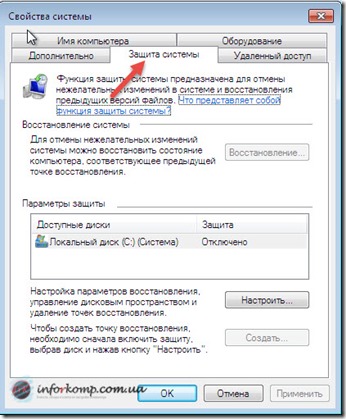
Azonnal figyeljen a "Biztonsági beállítások" mezőben, amelyen szakaszok szerepelnek merevlemez. Ha minden szakasz előtt a " beleértve"Azt jelenti, hogy minden rendben van a rendszer megfigyelésével, rendszeresen létrehoz ellenőrző pontokat és elmenti a szükséges rendszerfájlokat. De ha ezekkel a meghajtókkal szemben van lehetőség, mozgássérült"Ez azt jelenti, hogy a számítógépet nem veszik figyelembe, és nem lesz képes visszaállítani korábbi állapotát.
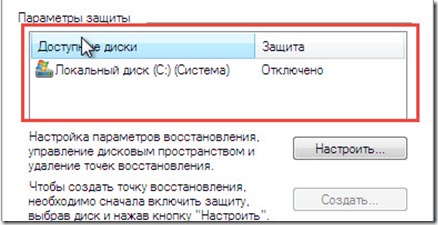
Tehát a meghajtó megjelölésével C: \\"Push" dallam”. És a megjelenő ablakban jelölje meg a " Állítsa vissza a fájlok beállításait és korábbi verzióit”. Továbbá, kissé lejjebb lefelé haladva, a csúszkával kell meghatároznunk a szabad merevlemez mennyiségét, amelyet szükségesnek talál. Azt javaslom, hogy állítson be legfeljebb 5% -ról 10% -ot, de ne többet. A középtér választható 7% vagy 8% -os megadásával, ez tetszik. Miután kezelte ezt a köleset, kattintson a " ca.».
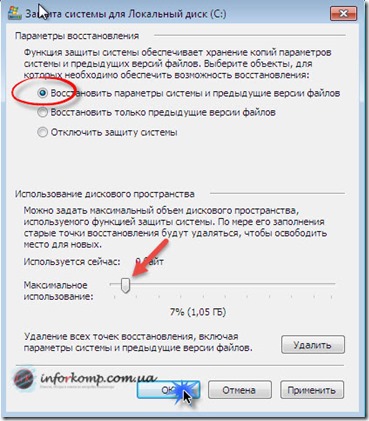
Ez minden, most könnyen létrehozhatunk egy ellenőrző pontot, és hibás működés vagy hiba esetén visszaállíthatjuk a rendszert.
Helyreállítási pont létrehozása és mentése
Természetesen nem kell rendszeresen létrehoznia helyreállítási pontokat. Alapvetően csak azokban a helyzetekben, amikor nem vagy teljesen 100% -ban biztos a telepített program, illesztőprogram vagy az operációs rendszer frissítéseiben. Például egy töréspont létrehozásával elkezdi telepíteni az illesztőprogramot a hangra. De ez az illesztőprogram nem lesz kiváló minőségű, és a számítógép minden indításakor a képernyőn megjelenik kék képernyő a. Ebben az esetben a korábban létrehozott pontot használhatja az előző verzió mentett fájljaival, anélkül, hogy zavarná a dátum kiválasztását és a számítógép visszaállítását az előző állapotába.
Hirtelen, ha elfelejtette menteni a beállításokat, és már telepített valamit, az nem számít. Szinte mindig operációs rendszer Felismeri az alkalmazás telepítését, és automatikusan létrehoz egy visszatekerési pontot. A kézi verzió megfelelő az Ön számára, hogy biztonságban legyen, mert ezt a rendszer figyeli, de vannak különböző esetek.
Térjünk vissza ahhoz, hogy hogyan hozhatunk létre helyreállítási pontot. Mindezt ugyanazon a módon kell végrehajtani " Rendszer tulajdonságai", Csak ezúttal nem konfiguráljuk, hanem hozzuk létre, ezért kattintson a" teremt”. Megnyílik egy ablak, ahol megadjuk a pont további nitrifikációjának nevét.
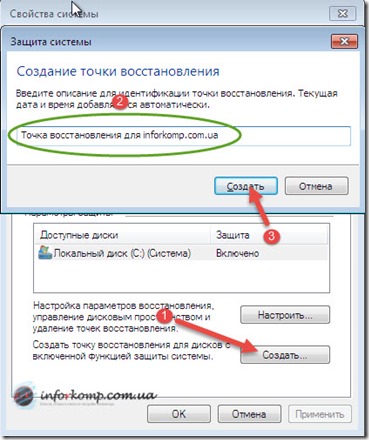
A létrehozási folyamat néhány másodperc múlva kezdődik, majd értesítést küld a helyreállítási pont sikeres létrehozásáról.
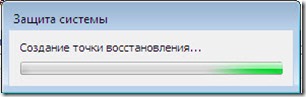
Most, amikor belép a rendszer visszatérési ablakába, a listában találhat egy pontot, amelyet a korábban megadott névvel hozott létre.
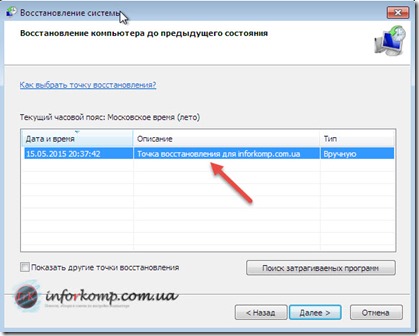
Ha valamilyen okból hirtelen úgy döntött, hogy kikapcsolja ezt a funkciót, akkor talán nincs elég szabad hely a HDD-n, vagy úgy gondolja, hogy nincs rá szüksége, akkor most meglátja, hogyan kapcsolhatja ki ezt az egészet.
A letiltást hasonlóan lehet mondani, hogy beillesztette. A beállítások megadásához menjen ugyanazon az úton, mint korábban a „ Rendszer tulajdonságai", Ismét megjegyezzük kívánt meghajtó és menj az "N a fényképezőgép beállításai”. De ezúttal a " A rendszervédelem letiltása"És kattintson" rendben».
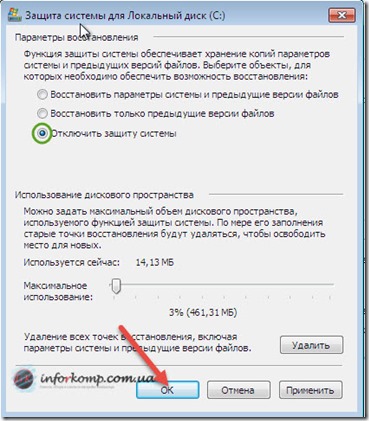
Lát egy ablakot is, amely megerősíti a leválasztást, de ha valóban úgy dönt, hogy mindent megszakít, habozás nélkül kattintson a “ IGEN».
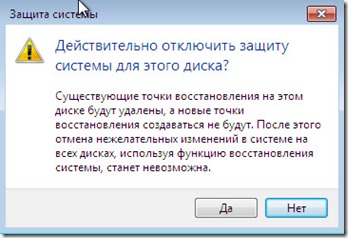
Az alkalmazás után figyelni kell arra, hogy a „ Biztonsági beállítások", A szakaszkal szemben a" mozgássérült”. A " rendben»Megerősíti a paraméterek mentését, és az ablak egyszerűen bezáródik.
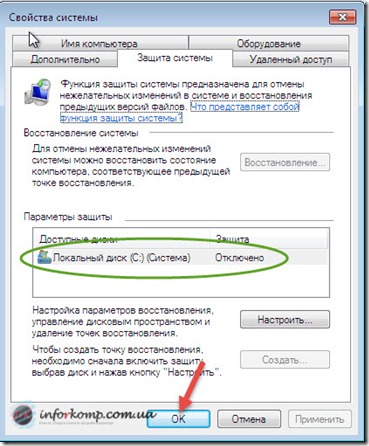
Talán valaki megmondja neked, hogy a rendszer-helyreállítás beillesztése ostoba ötlet és időpocsékolás, de személyesen azt javaslom, hogy ezt tegye meg kudarc nélkül, mert gyakorlatomban ezzel a funkcióval rengeteg hibát, meghibásodást találtam ki. és lefagy. Ezért ha bármilyen problémát problémák nélkül akar megoldani, iratkozzon fel velünk, és minden problémát és hibát feltétlenül kijavítunk veled.
A rendszervédelem olyan helyreállítási pontokat hoz létre, ahol a rendszerbeállításokat és a fájlok korábbi verzióit menti. A Rendszer-visszaállítás használatával kijavíthatja a Windows 7 rendszert, például a programok, kodekek és illesztőprogramok telepítése, a fájl társításának hibája és a beállításjegyzék tisztítása utáni hibás működés miatt fellépő hibák esetén.
Ezen az oldalon:
Új rendszervédelmi és helyreállítási szolgáltatások
A Windows Vista ismert rendszervédelmi és helyreállítási képességeivel együtt a Windows 7 továbbfejlesztései vannak. A legjelentősebbeket az alábbi táblázat tartalmazza.
| Új lehetőség | leírás |
| Lemezterület beállítása | A Windows 7 rendszerben a grafikus felület ismét lehetőséget adott a rendszer védelmére elosztott lemezterület százalékos arányának beállítására. Ez a szolgáltatás létezett a Windows XP rendszerben, de a Windows Vista rendszerben eltűnt, bár a parancssorból meg lehetett volna valósítani. |
| Finomhangolásvédelem | Konfigurálhatja a fájlok korábbi verzióinak védelmét a rendszerparaméterekkel együtt vagy külön. |
| Keresse meg az érintett programokat | Minden helyreállítási ponton megtekintheti azon programok és illesztőprogramok listáját, amelyeket a visszaváltás befolyásol. Nyilvánvaló, hogy az ilyen programok a rendszer helyreállítása után nem működnek megfelelően. Így előre tudhatja, mely programokat kell újra telepíteni a rendszer helyreállítása után. |
| Biztonsági rendszerkép használata | A Windows 7 biztonsági mentési funkciói lehetővé teszik a teljes operációs rendszer-kép létrehozását. Ha létezik ilyen kép, akkor felhasználható helyreállításra az egyik pontként. |
Ezeket és más rendszervédelmi és helyreállítási képességeket a cikk későbbi részében tárgyaljuk. Először azonban szeretnék figyelni egy fontos kérdésre. Néhány felhasználó szinte az első dolgot vándorlással kikapcsolja. Arról, hogy miért nincs értelme a Windows 7-ben, mindenekelőtt szeretnék beszélni.
Miért nem kell letiltani a rendszervédelmet
Van egy vélemény, hogy a rendszervédelem letiltásával növelheti a Windows teljesítményét. Érvként általában RAM-ot takarítanak meg (a rendszer-helyreállítási szolgáltatás letiltásával) és a lemezterület megtakarítását. Valójában ezek az érvek majdnem tíz éves, ha a Windows XP kiadásától számítunk, tehát egyszerűen értelmetlen alkalmazni őket a modern hardverre. Van még 256 MB memória és 40 GB-os merevlemeze?
Egy szolgáltatás letiltása semmilyen módon nem befolyásolja a Windows 7 teljesítményét - egyszerűen nem fogja észrevenni, mivel a korábbi Windows operációs rendszerekben nem vették észre. Lemezterület - igen, megmentették, de a terabyte-os merevlemezek korszakában, amelyekben több tíz és több gigabájtnyi médiafájl tárolódik, egyszerűen nem komoly dolog beszélni a néhány gigabájtnyi fájl megtakarításáról a rendszer visszaállítására. Még akkor is, ha a merevlemez meglehetősen szerény kapacitással rendelkezik, rugalmasan konfigurálhatja a rendszer védelméhez rendelt helyet, amelyet később a cikk tárgyal majd.
- a programok, kodekek és illesztőprogramok telepítésével kapcsolatos problémák
- fájl társítási hiba
- hibás működés a beállításjegyzék tisztítása után
- rendszerindítási problémák
A letöltési problémák valószínűleg a leg kellemetlenebbek a felhasználók számára. A Windows 7 rendszerben kétféle módon oldhatók meg a Windows RE helyreállítási környezetéből. Különleges rendszerindító funkcióval rendelkezik, és lehetővé teszi a rendszer visszaállítását az ellenőrző pontra való visszatéréssel, amely szintén segít a rendszer indításában. Sőt, most már nem is kell telepítőlemezre - használhatja a merevlemezre előre telepített Windows RE környezetet, vagy indulhat be egy előre létrehozott helyreállítási lemezzel.
Ezenkívül a Windows 7 új helyreállítási lehetőségeket vezetett be, amelyeket alább ismertetünk. Tehát, ha kikapcsolja a rendszer védelmét, nem fog semmit megszerezni, hanem éppen ellenkezőleg, elveszít egy kényelmes eszközt, amely lehetővé teszi nemcsak a rendszer, hanem a nyugalom helyreállítását is.
Hogyan működik a rendszervédelem
A Windows Vista-hez hasonlóan a Windows 7 rendszervédelmet és helyreállítást is biztosít a Volume Shadow Copy szolgáltatás segítségével. Ez a szolgáltatás a szakasz egészében követi a változásokat, és ez nagy különbség a Windows XP-hez képest, ahol a rendszer-helyreállítási szolgáltatás csak a rendszer- és alkalmazásfájlok kulcskészletét követi nyomon. A felhasználói fájlok azonban nem szerepelnek a rendszer-visszaállítási pontokban, így az előző ponthoz való visszatérés nem fogja elveszíteni a profiljában szereplő dokumentumokat és más fájlokat. A Volume Shadow Copy szolgáltatás azonban figyeli a felhasználói fájlok változásait, és visszaállíthatja azokat a korábbi verziókra.
Bármikor létrehozhat helyreállítási pontot. Ezenkívül a Windows 7 rendszerben a helyreállítási pontok automatikusan létrejönnek, ha:
- alkalmazások és illesztőprogramok telepítése (ha telepítőjük kompatibilis a rendszervédelemmel)
- telepítse a Windows frissítéseket
- a rendszer visszaállítása az előző pontok egyikére (ez lehetővé teszi a módosítások visszavonását, ha például véletlenül rossz pontot választottak ki)
Ezen túlmenően a helyreállítási pontokat ütemezik. A pontok létrehozásának szabályszerűségét ellenőrzik Feladat ütemező, amely a Microsoft Management Console (MMC) beépülő modulja. A helyreállítási pontok ellenőrzésének és létrehozásának feladata a mappában található Feladatütemező könyvtár - Microsoft - Windows - SystemRestore. A feladatot napi 00:00 órakor indítják el, amikor a számítógép be van kapcsolva.
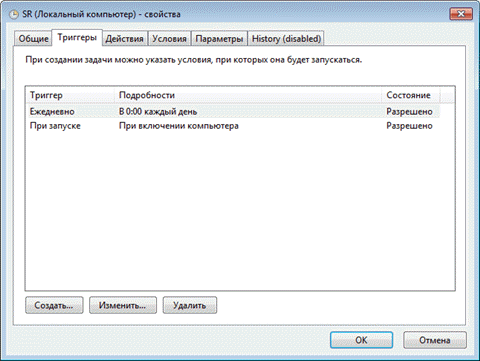
Annak ellenére, hogy ez a feladat hasonlít a Windows Vista rendszeréhez, lényeges különbség van a Windows 7 rendszerben. A Windows Vista rendszerben a feladat megvizsgálta, hogy pontokat hoztak-e létre az elmúlt 24 órában, és ha nem léteztek, új pontot hoztak létre. Windows 7 rendszeren ez az időtartam 7 napra meghosszabbodik. A gyakorlatban ez azt jelenti, hogy ha nincs napi telepítés a Windows alkalmazásokra, illesztőprogramjaira és frissítéseire, akkor heti egyszer hoz létre helyreállítási pontokat. Ez lehetővé teszi a lemezterület hatékonyabb felhasználását, és szélesebb időintervallumot biztosít a rendszer helyreállításához.
A Volume Shadow Copy szolgáltatáshoz kiosztott lemezterület (és a helyreállítási pontok tárolása beleértve) a merevlemez vagy a partíció kapacitásától függ, ha a lemezt több partícióra osztják. Ha a kötet kevesebb, mint 64 GB, a kötet árnyékmásolati szolgáltatásnak 3% -ot kell elkülöníteni. Ha a partíció mennyisége meghaladja a 64 GB-ot, akkor a fájlok és a rendszer-visszaállítási pontok korábbi verziói a lemezterület 5% -át vagy 10 GB-ot fognak kiosztani (ezek közül az értékek közül a kisebbet használja). Amikor a kötet árnyékmásolata-szolgáltatás számára lefoglalt lemezterület elfogy, a régi visszaállítási pontok törlődnek, és helyébe újak lépnek. A Windows 7 képes kezelni a rendszer védelme érdekében kiosztott helyet, és erről később lesz szó.
Rendszerbiztonsági beállítások
A rendszer biztonsági beállításainak eléréséhez különféle módokon lehet hozzáférni. Ön:
- nyisd ki Vezérlőpult- Rendszer - Rendszervédelem
- jobb egérgombbal kattintson az ikonra számítógép a menüben kezdetaz asztalon vagy az Explorerben, és válassza a lehetőséget A tulajdonságokmajd kattintson az OK gombra Rendszervédelem
- a parancssorban vagy egy ablakban futás (WIN + R) belépés rundll32.exe shell32.dll, Control_RunDLL sysdm.cpl, 4
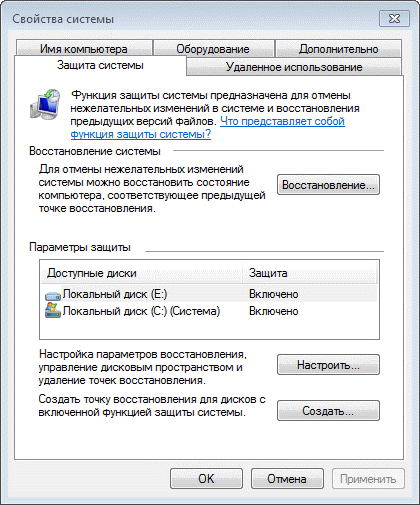
Ezen az ablakon:
- futtassa a rendszer helyreállítását
- konfigurálja a rendszer védelmét és távolítsa el a töréspontokat
- hozzon létre helyreállítási pontot
A Windows Vista-hoz képest a gomb új dallam, amely megnyitja a kiválasztott meghajtó rendszer-helyreállítási lehetőségeit.
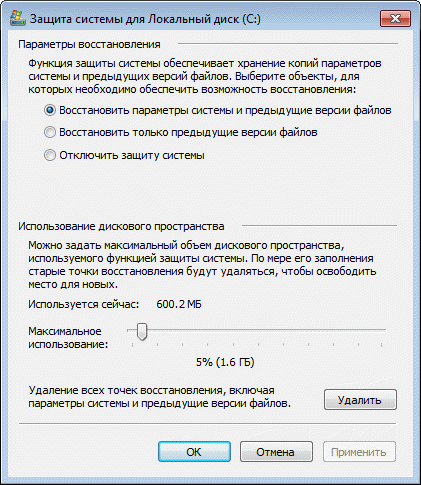
Ez az ablak két új funkcióval és egy jól elfeledett régivel rendelkezik. Ön:
- konfigurálja a fájlok korábbi verzióinak védelmét a rendszerparaméterekkel együtt vagy külön
- konfigurálja a helyreállítási pontok tárolására fenntartott lemezterületet (grafikusan ugyanúgy van konfigurálva, mint a Windows XP esetében, de az árnyékmásolási funkciókat is használják, mint a Windows Vista rendszerben)
- törölje a visszaállítási pontokat
Nézzük közelebbről ezeket a funkciókat.
Helyreállítási lehetőségek
Új a Windows 7 rendszerben a képesség a fájlok korábbi verzióinak külön-külön történő védelmére, a rendszerbeállítások védelmének elkerülése nélkül. Ha ezt az opciót állítja be, a rendszer-helyreállítás hatékonysága kissé csökken. Ezért azt javaslom, hogy hagyja meg az alapértelmezett értéket.
A fájlok korábbi verzióinak visszaállítása először a Windows Vista rendszerben jelent meg. Ezenkívül nem külön-külön tekinthető meg, hanem a Windows 7 rendszert használó biztonsági mentéssel együtt. A helyzet az, hogy a fájlok különféle verziói nem csak a kötet árnyékmásolati szolgáltatásával, hanem a Windows archiválással is mentésre kerülnek. A fájl tulajdonságai lapon Korábbi verziók a hely meg van jelölve: Helyreállítási pont vagy archiválása.
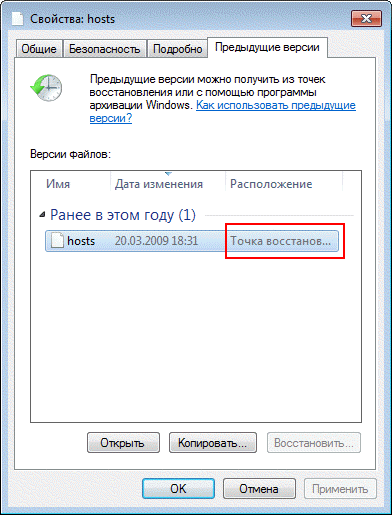
Az egyes fájlok korábbi verzióin kívül a Volume Shadow Copy szolgáltatás lehetővé teszi a mappák és azok tartalmának korábbi verzióinak visszaállítását. További információ a cikk korábbi verzióiról.
Lemezterület-felhasználás
Első pillantásra a Windows 7 egyszerűen visszatért a rendszer helyreállításához fenntartott lemezterület kezelésének lehetőségére, amely már a Windows XP-ben létezett, de a Windows Vista-ban eltűnt.
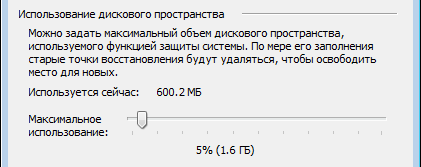
A Windows 7 rendszerben azonban a Windows XP-ből ismert felhasználói felület vezérli a Microsoft szerver operációs rendszereiből származó technológiát, amelyet először a Windows Vista kliens rendszerben vezettek be. Valójában Ön kezeli az árnyékmásolat tárolására kijelölt lemezterületet. Ez a szolgáltatás Windows Vista rendszerben is elérhető volt, de csak a parancssorban valósította meg a parancs segítségével vssadmin. Windows 7 rendszeren ez a parancs szintén elérhető. Például az árnyékmásolatok által elfoglalt lemezterület megtekintéséhez futtathatja a parancsot a rendszergazda nevében:
A VSSAdmin felsorolja a ShadowStorage szoftvert
és megnézheti a felhasznált helyre vonatkozó információkat.

A Windows Vista-hez hasonlóan a parancssorban megadhatja az árnyékmásolatok maximális lemezterületét:
VSSAdmin átméretezi az ShadowStorage / Mert \u003d C: / Be \u003d C: / MaxSize \u003d 5 GB
Törölje a helyreállítási pontokat
Az összes helyreállítási pont eltávolítása a Windows 7 új funkciója. Windows XP és Vista esetén az összes pontot csak az utolsó kivételével törölheti a lemeztisztító program segítségével (Windows 7 esetén ez a lehetőség már nem volt a tisztító programban), és az abszolút összes pont törlésére csak a tiltsa le a rendszer védelmét. Most már törölheti az összes pontot a rendszervédelem letiltása nélkül. Ez nemcsak a helyreállítási pontokat, hanem az árnyékmásolat-tároló teljes tartalmát is eltávolítja, így a fájlok korábbi verziói nem lesznek elérhetők.
Mindazonáltal, még az összes pont törlése után is, a Rendszer-visszaállítás segítségével visszatérhet egy olyan pontra, amely biztonsági mentési rendszerképet használ. Ez egy új funkció a Windows 7-ben, és erről alább megtudhatja a rendszer-helyreállítási folyamatról szóló beszámolót, amelyben javítások is történtek.
Indítsa el a Rendszer-visszaállítást
A rendszer helyreállítása a Windows 7 fontos jellemzője. Ezért nem meglepő, hogy többféle módon is elindíthatja:
- a menüben Start - Keresés belép felépülés és kattintson a gombra Rendszer helyreállítás
- a menüben Start - Keresés vagy az ablakon futás (WIN + R) belépés rstrui és nyomja meg az enter billentyűt
- a központ panelen Biztonsági mentés és visszaállítás kattintani Állítsa vissza a rendszerbeállításokat vagy a számítógépet alján, majd kattintson az OK gombra Indítsa el a Rendszer-visszaállítást
- nyisd ki Vezérlőpult- Rendszer - Rendszervédelem és nyomja meg a gombot Rendszer helyreállítás
- ezenkívül a rendszer helyreállítása a Windows RE szolgáltatásból is futtatható
Bármelyik módon is indítja el a Rendszer-visszaállítást, a rendszer kéri, hogy válasszon egy ellenőrzőpontot.
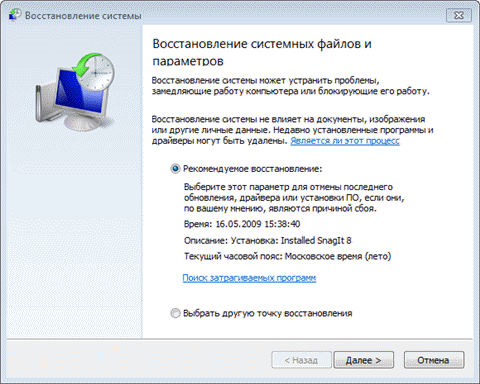
Visszatérhet az utoljára létrehozott pontra, vagy kiválaszthatja a rendelkezésre álló bármelyik pontot.
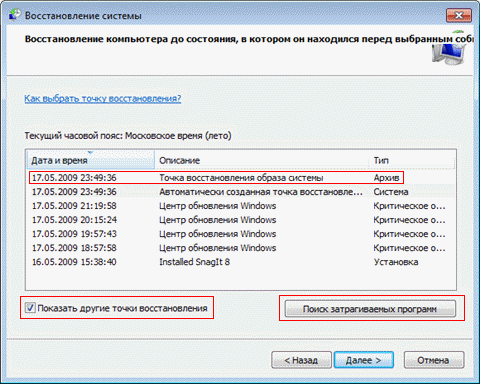
A fenti ábra kiemeli az új rendszer-helyreállítási lehetőségeket. Ha létrehozott egy biztonsági mentési rendszerképet, akkor felhasználhatja helyreállítási pontként. Ennek a pontnak a megtekintéséhez jelölje be a négyzetet. További helyreállítási pontok megjelenítése.
Ezen felül most megtudhatja, mely programok befolyásolják a helyreállítás során bekövetkező változásokat. Válassza ki a helyreállítási pontot, és kattintson az OK gombra Keresse meg az érintett programokat.
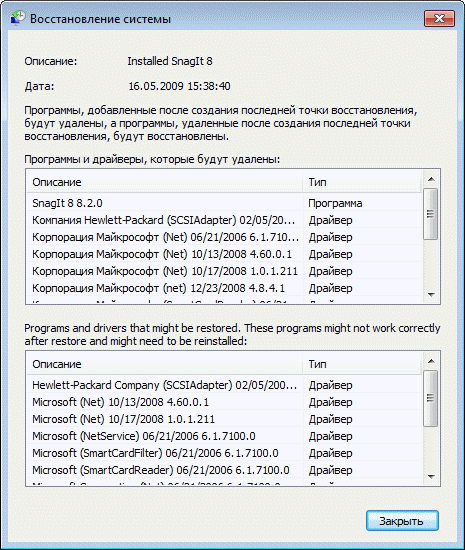
Az érintett programokat azonban a helyreállítási pont kiválasztására szolgáló ablak megnyitása nélkül is megkeresheti. A helyreállítási művelet megkezdése előtt a Windows 7 megjelenít egy összefoglaló ablakot linkkel Keresse meg az érintett programokat szintén elérhető.
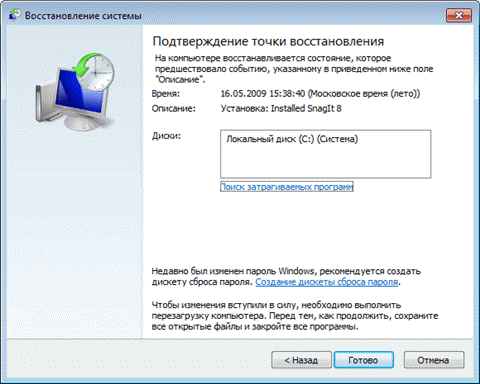
A gomb megnyomása marad Kész, és elindul a rendszer-helyreállítási folyamat.
Mégsem a rendszer-visszaállítást
Visszavonhatja az utolsó rendszer-visszaállítást, ha véletlenül rossz pontot választott, vagy ha a visszaállítás nem hozta meg a kívánt eredményeket. Ez azért lehetséges, mert a Windows 7 a töréspontot hoz létre a helyreállítás előtt. A rendszer helyreállításának visszavonásához futtassa újra.
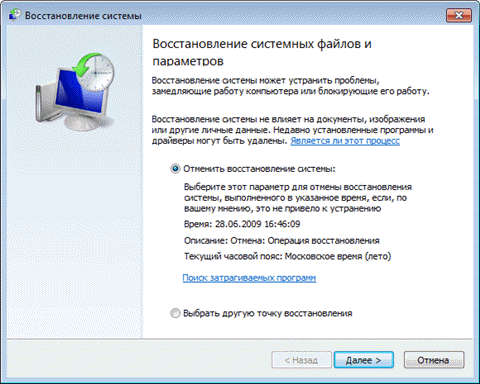
A rendszer kéri, hogy törölje a rendszer helyreállítását, vagy válasszon másik helyreállítási pontot.
Ne állítsa be a rendszer helyreállításának minimális lemezterületét. Ez korlátozza a fájlok korábbi verzióinak visszaállításának képességét, és csökkenti a rendszer ellenőrző pontra való visszatérésének időtartamát.
Ha nem telepítőlemez Windows 7, feltétlenül hozzon létre egy rendszer-helyreállítási lemezt. Ezt meg kell tenni, annak ellenére, hogy a merevlemezről indíthat a Windows RE helyreállítási környezetbe. Ha a Windows RE szervizpartíció sérült, akkor indíthat a helyreállítási lemezt, és visszatérhet a rendszerre a probléma előtti létrehozott pontra.
A rendszerfájlok módosítása és a rendszerleíró adatbázis tisztítása előtt manuálisan hozzon létre helyreállítási pontokat. Ha a rendszerleíró adatbázis tisztítása után probléma merül fel, a felhasználók általában nem tudják kijavítani. A helyreállítási pont létrehozása néhány percet vesz igénybe, és a visszatérés lehetővé teszi a probléma könnyű megoldását segítség nélkül.
védelem windows rendszerek A 7. ábra egy olyan funkció, amely a véletlenül törölt vagy helytelenül módosított fájlok és beállítások visszaállításához szükséges.
Kezdetben ez a lehetőség csak azon a meghajtón van engedélyezve, amelyre a Windows 7 telepítve van (általában ez a „C” meghajtó). A rendszer védelme alatt bizonyos mennyiségű lemezterület van kiosztva, amelyet valójában kézzel konfigurálunk (az alábbiakban bemutatjuk, hogyan). A Windows 7 automatikusan 300-500 megabájt lemezterületet foglal le védelem alatt.
A biztonsági mentéseket a helyreállítási pontokon keresztül figyeljük. A helyreállítási pont biztonsági mentés ( mentés) a rendszer jelenlegi állapota. A rendszervédelem bekapcsolt állapotában a Windows 7 néha automatikusvá teszi, de realisztikus megtenni és erőltetni.
Fontos megérteni, hogy az egyedi beállítások vagy külön fájl ilyen módon történő visszaállítása, az összes többi érintetlenül hagyásával, sikertelen lesz. Amikor a visszagörgetést (visszatérést) használja a vezérlőponthoz, a rendszer pontosan azt az állapotot veszi fel, amelyben a létrehozásakor volt. Hány változtatást hajtott végre a vezérlőpont létrehozásának pillanatától a pillanatig, amikor visszatérni akart ehhez, ennyi közülük visszalép. Ezért bármilyen nagyobb változás előtt javasolt erőszakosan létrehozni egy helyreállítási pontot.
A rendszervédelem engedélyezése vagy letiltása a Windows 7 rendszeren
Először meg kell nyitnia a Windows 7 rendszervédő menüjét.
Lépjen a "Start" gombra, és kattintson a "Vezérlőpult" gombra.
Lépjen a "Rendszer" oldalra.
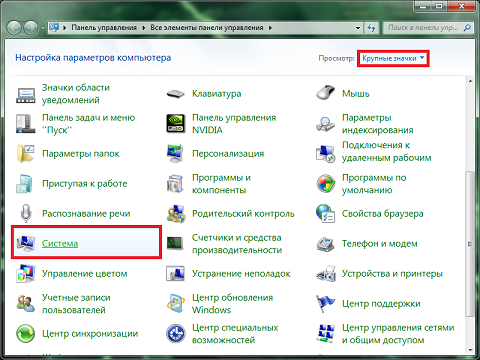
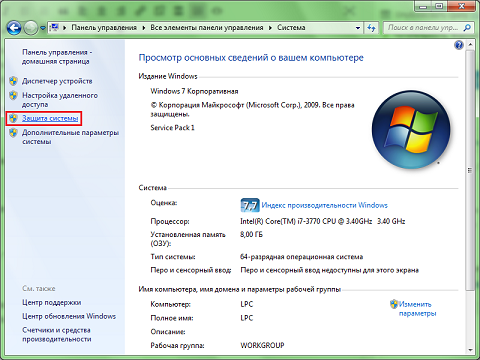
Válassza ki az érdeklődő részt (mindegyikhez a rendszervédelem külön van konfigurálva), majd kattintson a "Konfigurálás" gombra. A menü többi elemét tovább tárgyaljuk. Eddig a legfontosabb dolgot vizsgáljuk.
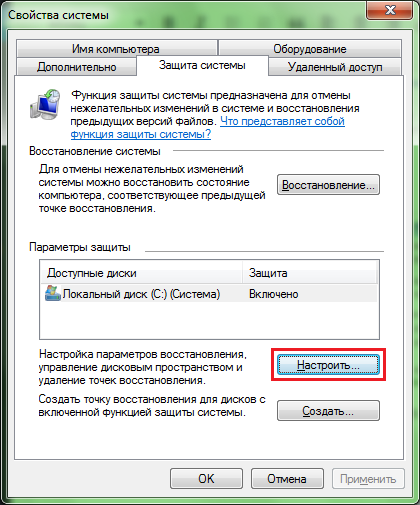
Ez a menü jelenik meg előtte, amelyben engedélyezheti, letilthatja és konfigurálhatja egy adott partíció (lemez) rendszervédelmi beállításait.
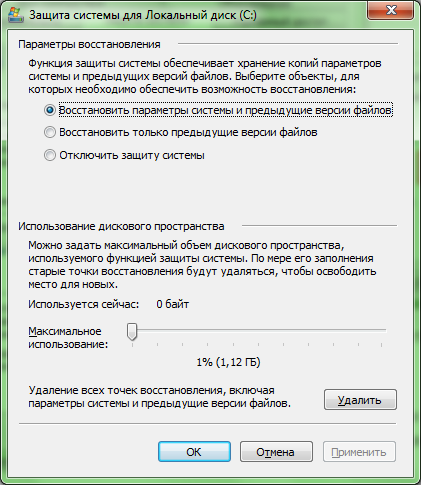
- A "Rendszerbeállítások és a fájlok korábbi verzióinak visszaállítása" lehetővé teszi a mentést ellenőrző pontok mind az operációs rendszer paramétereit és beállításait, mind a módosított fájlok eredeti verzióit. Ez a cikk a Windows 7 rendszervédelem teljes beépítését jelenti ebben a szakaszban.
- A „fájlok korábbi verzióinak visszaállítása” csak a módosítható fájlok demo verzióinak mentését teszi lehetővé. Vagyis ha beállítja ezt az elemet, és megváltoztat valamit a rendszerbeállításokban, lehetetlen lesz visszatekerni (visszatérni az eredeti állapotba). Mindent manuálisan vissza kell változtatnia, de a fájlokat továbbra is vissza kell állítani. Ez a kikötés célja, hogy részben lehetővé tegye a Windows 7 rendszerbiztonságát ebben a szakaszban.
- A „Rendszervédelem letiltása” megakadályozza, hogy a Windows 7 biztonsági másolatot készítsen mind a rendszerbeállításokról, mind a megváltozott fájlokról. Ez az elem a Windows 7 rendszerbiztonságának teljes letiltását jelenti ebben a szakaszban.
Az alábbi csúszka szabályozza a lemezterületnek nevezett memória mennyiségét mentések Windows 7 beállítások és fájlok. Minél nagyobb ez a lemezterület, annál több biztonsági másolatot tud tárolni az operációs rendszer, és a tárolt példányok ennek megfelelően hosszabb ideig élnek. A helyzet az, hogy amikor a lefoglalt lemezterület eltömődik, a Windows 7 törli a legrégebbi visszaállítási pontokat, és helyettesíti azokat újakkal. A rendszervédelemhez hozzárendelt lemezterület megváltoztatásához mozgassa a csúszkát a kívánt jelölésre.
A „Törlés” gomb megnyomásával véglegesen törli az összes jelenlegi helyreállítási pontot a Windows 7 beállításaihoz és a számítógépén tárolt fájlokhoz.
Az „Alkalmaz” és az „OK” gombra kattintva elmenti az összes módosítást.
Egyéb Windows 7 rendszerbiztonsági szolgáltatások
Most térjünk vissza az előző lapra.
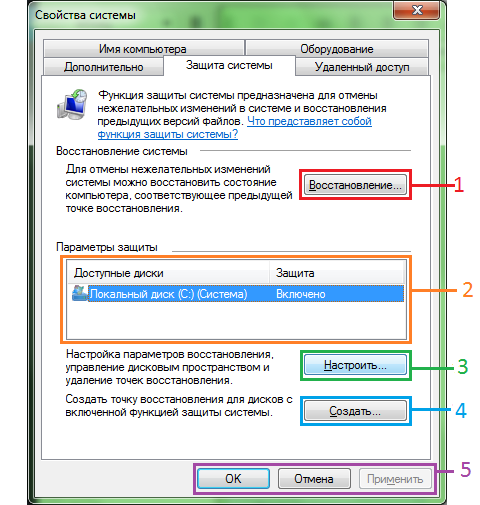
- A Visszaállítás gomb közvetlenül szolgál a visszaállításra kezdeti állapot rendszer (az állapot, amely a helyreállítási pont létrehozása során volt). Ez a gomb azonnal működik a számítógép minden szakaszában.
- Ebben a szakaszban kiválaszthatja azt a szekciót, amelynek beállításait módosítani szeretné.
- Már átmentük ezt a gombot. Megjeleníti a speciális rendszervédelmi beállítások ablakban egy adott szakaszban.
- Erőszakkal létrehoz egy helyreállítási pontot, amelyre később visszaléphet. Általában a helyreállítási pontokat időről időre automatikusan létrehozzák.
- Az „Alkalmaz” és az „OK” gombok menti a módosításokat. Ennek megfelelően a „Mégse” gomb megakadályozza a mentést.




